ABEMA(旧AbemaTV)の視聴方法と便利な使い方を徹底解説します。まずは登録無しで無料利用から!ABEMAを楽しむためのガイドブックとしてお役立てください。
ABEMAは動画配信サービスです
ABEAMは登録不要で見られる動画配信サービスです。まずは、ABEMAのことを知って安心して利用しましょう。ABEMAに危険性や違法性がないということがわかりますよ。
■運営はサイバーエージェント
ABEMAはサイバーエージェントとテレビ朝日が手を組んで設立されました。テレビ朝日と関係が深いですが、ABEMAで配信されるコンテンツはテレビ局の垣根を超えて、NHKや民放キー局の番組も配信しています。面白いですね。
開局6年でアプリダウンロード数7,800万突破! ABEMAプレミアム会員数も順調に伸びています。テレビ離れをしてもアベマ離れができないユーザーが続出しています。
ABEMAはサービス名をAbemaTVからABEMAへ変更しました。通称として利用されるのはアベマです。アベマテレビ、アメーバティーヴィー、AmebaTVは間違いなので気をつけましょう。
■利用料金の話
ABEMAを見たらお金がかかるの?
お金の話は大事な話です。まっさきに解決しましょう。
アベマが無料動画配信サービスと謳っていたのは今は昔の話。一部の配信コンテンツは、視聴料金が発生します。
では、無料と有料の見極め方ですが、ざっくり分類すると、テレビ(リニア視聴)は無料、ビデオ型(オンデマンド)の多数と、PayPerView・レンタルは有料です。
| 無料コンテンツ | ・テレビ ・テレビの見逃し視聴の一部 ・ビデオの一部 |
|---|---|
| 有料コンテンツ (ABEMAプレミアム) | ・テレビの見逃し視聴 ・ビデオの多数 |
| 都度課金サービス | ・PayPerView ・レンタル |
表にまとめたところでわかりにくいですよね。有料コンテンツの再生には必ずワンクッションありますので、うっかり有料コンテンツや有料機能をタップしてしまっても、ブラウザバックすれば大丈夫です。
無料コンテンツも取り揃えながら、有料コンテンツも充実しているのだということをご理解ください。
ABEMAは登録不要・永久無料利用できる
登録不要ってほんと?
アベマを見る際、会員登録やアカウント作成という動作は一切必要ありません。登録不要で手軽に使えるのがアベマの魅力なのです。無料利用において、解約、ログアウト、キャンセル、契約解除、退会などの操作も存在しません。
また、無料で利用できる期間が終了することはありません。いつまでも永続的に無料で利用することができます。
ユーザーがアカウントを作成する機能はあります。必要になった時に設定してみてください。
アカウント作成方法
ABEMAを楽しむ便利な使い方
ABEMAでは様々な機能が提供されています。使い方も簡単なので、気になる機能をチェックしてみてください。
特にABEMAが人気の理由は、他の視聴者のコメントが楽しめるところです!
誰でも無料で利用できる!
- コメントを楽しめる
- Twitter連携コメントができる
- 番組開始のお知らせを受け取れる
- 気になる番組をマイリストに登録
- 見逃し視聴にする
- ニックネーム登録できる
- ピクチャインピクチャに対応
- チャンネルは自由に並び替えできる
ABEMAプレミアムの特典です
- 有料ビデオを見放題
- 見逃し視聴対象が拡大する
- 動画をダウンロードできる
- 見逃し視聴でもコメントを楽しむ
- 放送中でも巻き戻せる
- ABEMAビデオでCMなし
- 見逃し視聴でCMなし
都度課金サービスです
対応していない機能
便利な機能もある一方、ABEMAではテレビにあるような一部の機能は提供されていません。
提供されていない機能です
- 字幕
- 副音声
- 録画
- テレビでCMスキップ
- オフライマー
- 視聴制限
- 3D、4K配信
- 自動再生のオン・オフ
提供されていない機能のうち、字幕はニュースチャンネルで表示されたり、録画の代わりにマイリストがあります。
視聴プランを知ろう
ABEMAにはこの2種類の視聴プランがあります。
ここで、無料ユーザーと有料ユーザーの違いについて触れておきましょう。
ベーシックプランとABEMAプレミアム
ABEMAプレミアムに未加入のユーザーは全員ベーシックです。これに対して、月額会員を支払っている有料会員をABEMAプレミアムといいます。
| 無料会員 | ベーシック |
|---|---|
| 有料会員 | ABEMAプレミアム |
ABEMAプレミアムでは、ABEMAを快適に利用できるさまざまな特典が用意されています。
ABEMAプレミアムの特典です
- 有料ビデオを見放題
- 見逃し視聴対象が拡大する
- 動画をダウンロードできる
- 見逃し視聴でもコメントを楽しむ
- 放送中でも巻き戻せる
- ABEMAビデオでCMなし
- 見逃し視聴でCMなし
- 割引価格でレンタルできる
視聴プランの変更は公式サイト&公式アプリで行なえます。
対応デバイス
アベマを視聴できるデバイスは多岐にわたります。一般的なiOS端末や、Android端末、デスクトップパソコン、ノートパソコンでは問題なく閲覧できると思います。
- スマートフォン・タブレット
- Windows、Mac
- テレビ
- Nintendo Switch
テレビに関しては細かい情報になりますので、ABEMAをテレビで見る方法をご覧ください。
ABEMA視聴方法
ABEMAの視聴方法は、スマホやタブレットからの場合はアプリをインストール、パソコンからの場合は公式サイトへアクセスするなど、スピーディーに完結しています。
■ iOS(iPhoneやiPad)
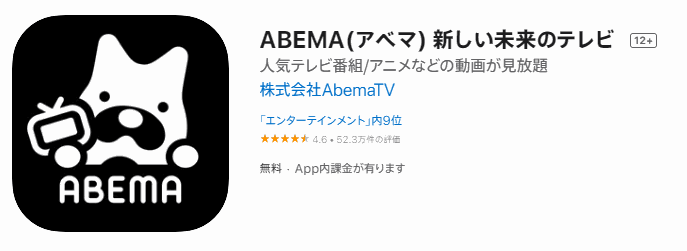
- App Storeで
abemaと入力して検索します - ABEMAアプリをインストール(入手)します
「App内課金あり」とありますが、これはABEMAプレミアムという課金コンテンツのことで、別途契約が必要なコンテンツです。インストールしても、一切、お金はかかりません。
■ Android
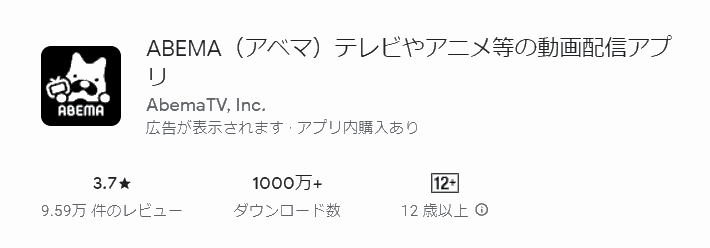
- Google Playで
abemaと入力して検索します - ABEMAアプリをインストールします
「App内課金あり」とありますが、これはABEMAプレミアムという課金コンテンツのことで、別途契約が必要なコンテンツです。インストールしても、一切、お金はかかりません。
■ PCブラウザ
- ブラウザを起動する
- https://abema.tv/ へアクセスする
パソコンから見たい方は、さらに丁寧な解説を用意しています。ご利用ください。
【ABEMA】パソコンから視聴する方法を図説たっぷりで紹介します
■ テレビ
アベマはお持ちのテレビ画面でも視聴できます。アベマ対応テレビやAndroid TVならすぐに見られます。それ以外のテレビでもFire TVなどの外付けデバイスを使用して視聴できます。設定が必要なため、詳しくは別ページをご覧ください。
■ Nintendo Switch
- 「ニンテンドーeショップ」にアクセスする
- 検索ボックスで「ABEMA」と入力して検索する
- 「ABEMA」アプリをダウンロードする
- 「ABEMA」アプリを立ち上げる
アベマを見る準備は整いました!
初期起動の流れ
ここからは、初期起動の流れを説明していきます。アプリの画像を使用しますので、主にパソコンで視聴される方は、パソコンから視聴する方法をご覧ください。
アプリの初期起動の流れは人によって異なる場合があります。ここで紹介した流れと異なる点があっても、ABEMA利用に支障はありませんので、安心してください。
初期起動の流れが異なるのは、ABEMAアプリの視聴歴があるユーザーなどです。
1
アプリをインストールすると、ホーム画面に、ABEMAのアイコンが表示されますので、アイコンをタップします。
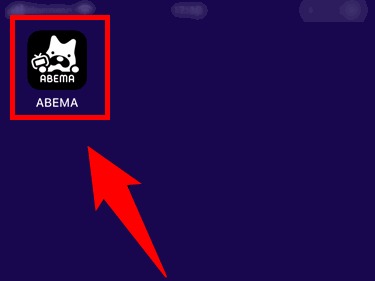
2
利用規約を確認いただき、ジャンルを選択して始めるをタップします。
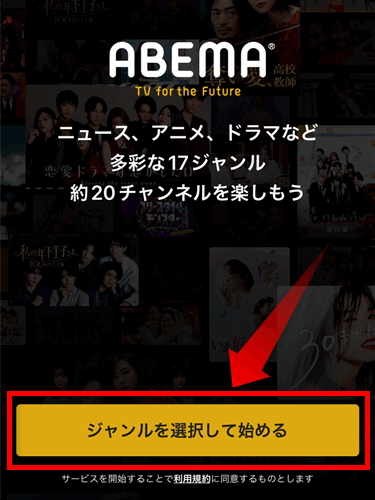
3年齢と性別を入力します。
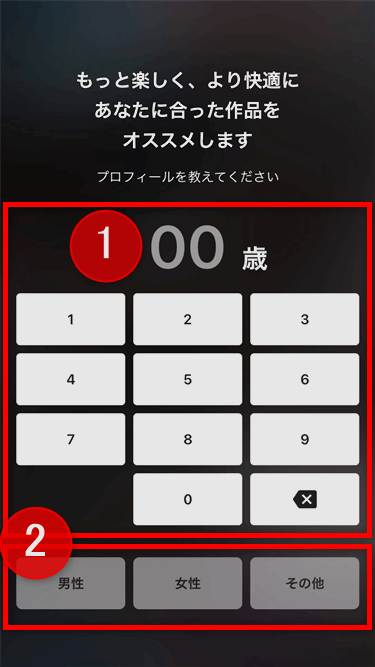
4好きなジャンルを選択して、完了をタップします。
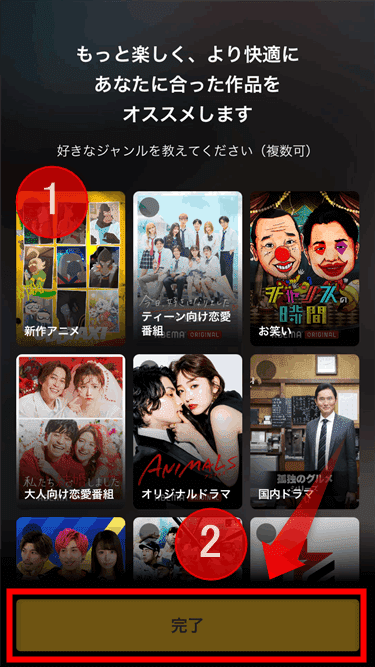
5次へをタップします。
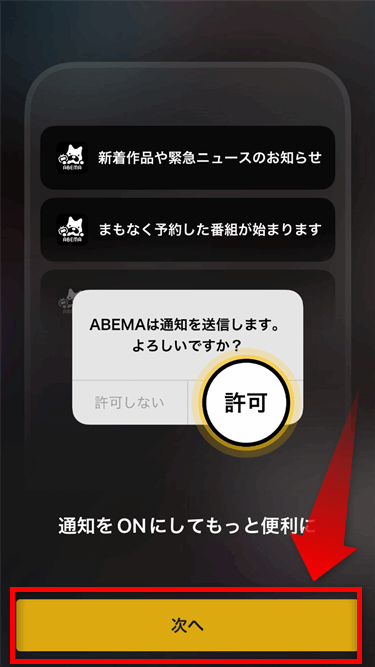
6通知を許可するか許可しないかを選択し、次へをタップします。
迷ったなら許可しないで構いません。あとから変更できます。
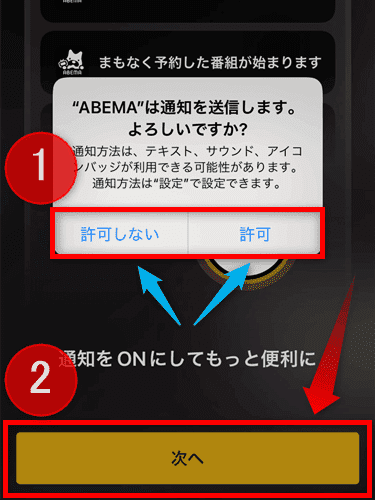
7次へをタップします。
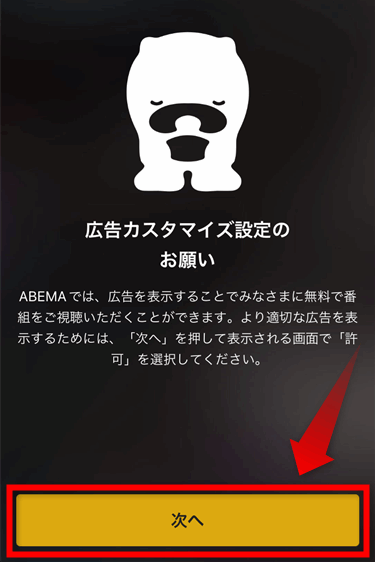
8トラッキングという少し難しい設定が出てきました。これはあなたの興味にあった広告を表示する許可を与えるための設定です。
許可しない場合はAppにトラッキングしないように要求をタップしてください。
どちらを選択しても構いませんし、あとから変更できます。
選択後、次へをタップします。
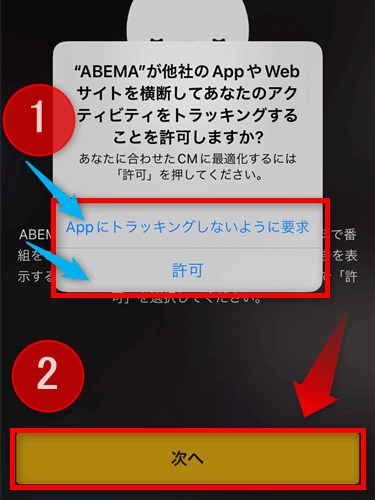
9
アプリが起動するのを待ちます。
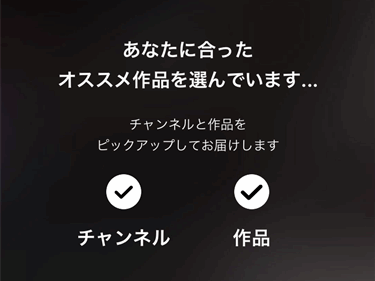
10動画は表示されたら初期起動の設定は完了です!
チャンネルの並び順は、4で選択した好きなジャンルが反映されます。
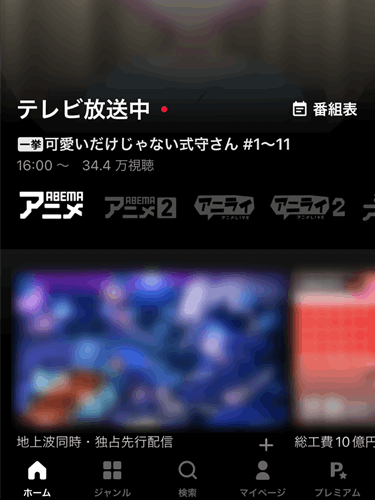
好きなコンテンツを見よう
ここまで来たら、残るは好きなコンテンツを視聴するのみです。
ABEMAで見たい番組があります!
意中のコンテンツがある場合は、検索して配信情報を確認したり、さっそく視聴したりしてみましょう。
1
画面下にある検索をタップします。
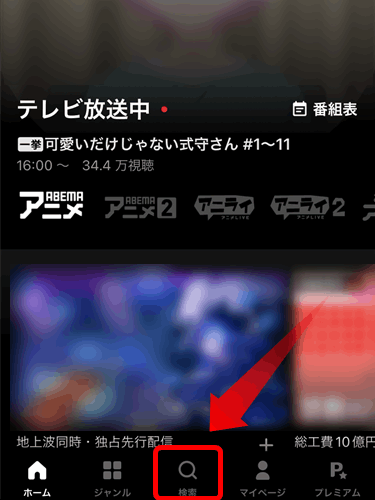
2
見たいコンテンツのタイトルや出演者の氏名を入力して、検索しましょう。
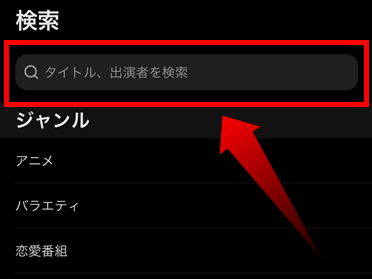
特にこれを見たい!とかはないけれど、
どんな番組を見られるのか知りたい!
ABEMAで配信されている番組を見渡したい時は、番組表がオススメです。番組表ではリアルタイムで配信中のタイムテーブルを確認できます。
画面下のホームをタップし、番組表をタップします。
ホームへ移動しても番組表が表示されない時は、いずれかのチャンネル名をタップすると表示されます。
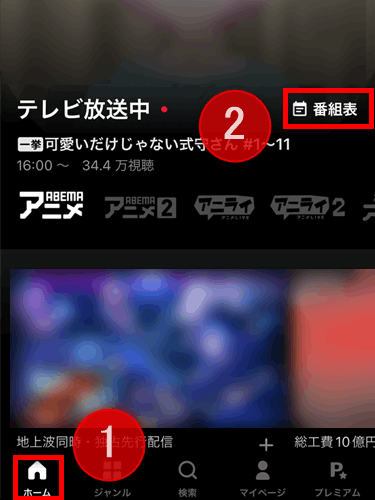
どんなチャンネルがあるの?
アベマには20を超えるチャンネルがあり、チャンネルの名前がそのままジャンルを表しています。ユーザー全員がすべてのチャンネル配信を視聴できます。有料チャンネルはありません。
チャンネルは右へスクロールできます。
チャンネル名をタップして移動できます。
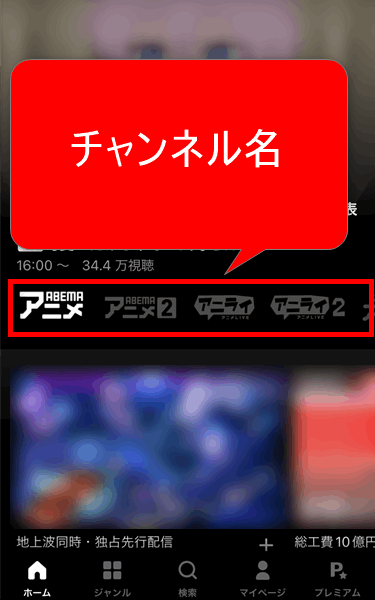
おすすめコンテンツを知りたい!
ABEMAの推しコンテンツは、ジャンルに表示されます。
画面下のジャンルをタップして移動すると、おすすめコンテンツをご覧になれます。
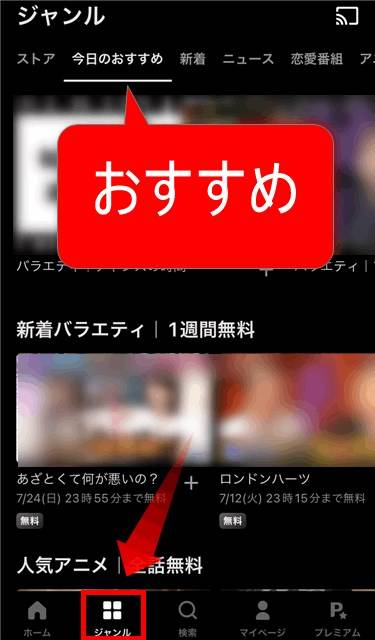
どんな番組が人気なの?
ABEMAで人気のコンテンツは、将棋、麻雀、恋愛リアリティショー、スポーツ中継、アニメなどです。ユーザーは趣味を思い思い楽しんでいる印象です。
きっと役立つお得情報
番外編として知っていると役立つオトクなトピックスをまとめておきます。困ったときや快適な視聴環境を整えたい時に、ぜひ参考にしてください。
- モバイル回線で視聴する時、データ通信量を抑える方法
- 動画再生がカクカクする時の対策方法
- ABEMAは海外から視聴できます
ABEMAを最大限楽しむために
ABEMAの基本的な視聴方法の説明は以上になります。
シンプルに見えるABEMAですが、意外と多機能で奥が深いですね。そのサービスは拡充や変更を繰り返しているので、まだまだ進化していきそうです。
何を見ようか迷ったら、まずは好きなチャンネルを視聴してみましょう。
ABEMAをもっと楽しみたい方はプレミアム登録をどうぞ!





